删除"Hierarchy"窗口中的"Directional Light"。
把鼠标放在"Scene"窗口,滑动鼠标滚轮,可以对"Scene"窗口进行缩放。
把鼠标放在"Scene"窗口,按住alt键,按住鼠标左键,可以对"Scene"窗口进行角度调整。
点击"Hierarchy"窗口中的"Main Camera","Secne"窗口中的Camera处于选中状态。
在软件左上角提供了5种查看操作"Secne"窗口及游戏对象的方式。
5种方式对应的快捷键分别是:Q、W、E、R、T。
点击"Hierarchy"中的"Main Camera","Scene"窗口中的Camera处于选中状态。
按快捷键Q,按住鼠标左键,可以对"Scene"窗口中进行整体拖拽。
按快捷键W,把鼠标移上"Scene"窗口的Camera上,按住鼠标左键,对Camera进行拖动。
按快捷键E,把鼠标移上"Scene"窗口的Camera上,按住鼠标左键,可变换Camera的大小和角度。
按快捷键R,把鼠标移上"Scene"窗口的Camera上,按住鼠标左键,拖动Camera上的节点,在x,y,z坐标系下调整Camera的大小。
按快捷键T,把鼠标移上"Scene"窗口的Camera上,按住鼠标左键,拖动Camera上的节点,可调整Camera的大小。
分别点击"Game Object","3D Object","Cube",并在"Hierarchy"窗口,重命名刚创建的Cube名称为box1。
点击"Hierarchy"窗口中名称为"box1"的cube。
按快捷键W,鼠标移上"Scene"窗口中box1的x,y或z坐标,按住鼠标左键,可在x,y或z方向上移动cube。
还可以点击"Scene"窗口右上角的x,y或z坐标,来对cube进行查看。







 本文详细介绍了Unity编辑器的基本操作,包括如何删除场景中的光源,调整视角,使用快捷键进行对象移动、旋转和缩放,以及创建和重命名游戏对象。通过这些步骤,读者将能快速掌握Unity编辑器的基本使用技巧。
本文详细介绍了Unity编辑器的基本操作,包括如何删除场景中的光源,调整视角,使用快捷键进行对象移动、旋转和缩放,以及创建和重命名游戏对象。通过这些步骤,读者将能快速掌握Unity编辑器的基本使用技巧。
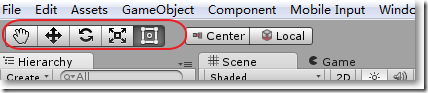

















 4409
4409

 被折叠的 条评论
为什么被折叠?
被折叠的 条评论
为什么被折叠?








